编辑:秩名2020-12-16 17:05:06
使用win10电脑的用户多会使用微软家自带的outlook客户端收发邮件,软件为大家提供了定时发送邮件的功能,只需设定好日期和时间,它就会自动发送,跟着小编往下看你就知道该怎么做。
outlook定时发邮件设置方法
1、打开outlook,点击【新建电子邮件】创建一封新的电子邮件。

2、填写收件人邮箱,完成邮件内容。点击进入“选项”菜单

3、点击打开里面的【延迟传递】功能

4、根据邮件的重要性在设置中设置邮件的等级与敏感度。

5、在传递选项中勾选“传递不早于”

6、在右侧的日期与时间中设置要特定发送的日期与时间。

7、保存设置,返回邮件点击【发送】按钮,此时邮件就保存在“发件箱”中了。

每个人的认知方式都有所不同,希望小编带来的内容能对你有所帮助,如果觉得以上信息很合你的胃口,那就赶快把Iefans加入收藏夹吧。

55.96MB
线上会议

44.72MB
即时通讯

50.4MB
其他工具

48.85MB
线上会议

42Mb
行业管理

34.34MB
文档管理
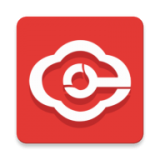
53.48MB
效率办公

58.34MB
其他工具

37.25MB
行业管理

64.19MB
行业管理

44.56MB
线上会议

53.35MB
其他工具

44.15MB
其他工具

44.51MB
其他工具

61.57MB
其他工具

39.48MB
其他工具

56.87MB
其他工具

50.98MB
其他工具

60.05MB
其他工具
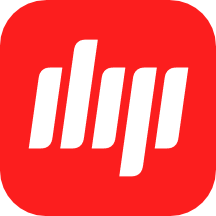
47.72MB
文件管理

46.46MB
其他工具

48.83MB
其他工具

59.21MB
文档管理

45.61MB
其他工具